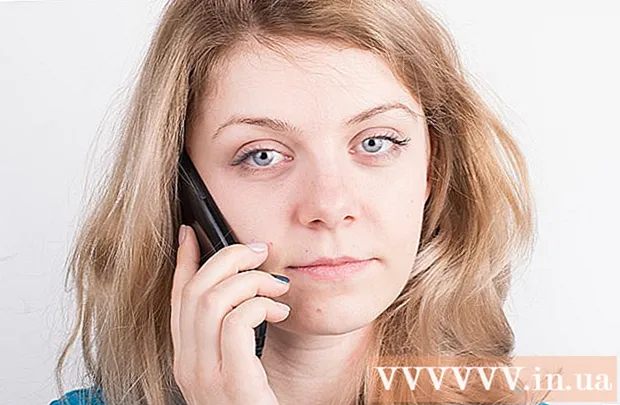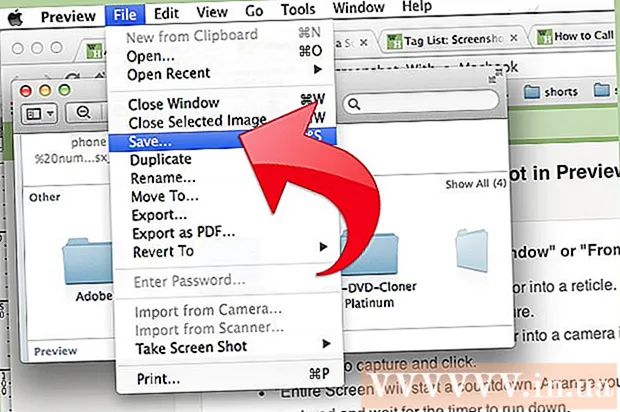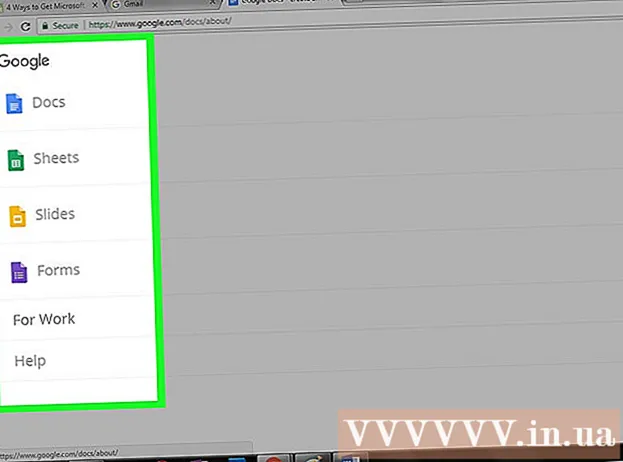Autora:
Lewis Jackson
Data De La Creació:
6 Ser Possible 2021
Data D’Actualització:
1 Juliol 2024
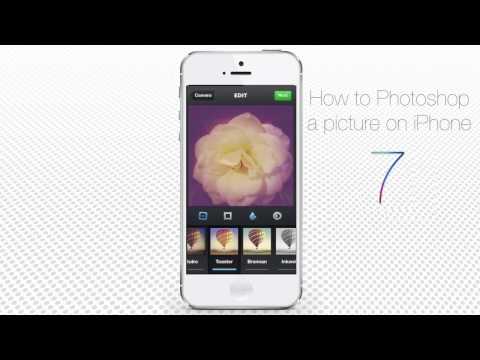
Content
Aquest wikiHow us ensenya a publicar diverses fotos a Instagram al vostre iPhone o iPad alhora.
Passos
Mètode 1 de 2: utilitzeu la funció de fotos múltiples a Instagram
Obre Instagram. Si ja heu iniciat la sessió, apareixerà la vostra pàgina d'inici a Instagram.
- Si no heu iniciat la sessió a Instagram, introduïu el vostre nom d'usuari (o número de telèfon) i la contrasenya i toqueu iniciar Sessió (Iniciar Sessió).

Feu clic a la marca + a la part inferior mitjana de la pantalla.
Feu clic a Thư viện (Biblioteca). Aquesta opció es troba a l'extrem inferior esquerre de la pantalla.

Feu clic a la icona "Selecciona diversos" (seleccioneu diverses imatges). L'opció de cercle gris interior té dos quadrats superposats al centre, prop de la dreta de la pantalla.- Si no veieu aquesta opció, heu d'actualitzar l'aplicació.
Feu clic a cada foto que vulgueu publicar. Podeu seleccionar fins a deu imatges.

Feu clic a Pròxim (Següent) a l'extrem superior dret de la pantalla.
Feu clic al filtre que vulgueu afegir. Si no seleccioneu un filtre, la imatge no es canviarà. Els filtres es troben a la part inferior de la pantalla.
- Quan seleccioneu un filtre, també s'aplicaran totes les imatges d'aquest grup.
Feu clic a Pròxim a l'extrem superior dret de la pantalla.
Feu clic a Compartir (Compartir). Aquesta opció es troba a l'extrem superior dret de la pantalla. Totes les fotos que trieu es compartiran a Instagram alhora. Podeu fer lliscar la imatge que es mostra a l'esquerra o a la dreta per desplaçar-vos pel grup de fotos. publicitat
Mètode 2 de 2: utilitzeu la funció Disseny d'Instagram
Obre Instagram. Si ja heu iniciat la sessió, apareixerà la vostra pàgina d'inici a Instagram.
- Si no heu iniciat la sessió a Instagram, introduïu el vostre nom d'usuari (o número de telèfon) i la contrasenya i toqueu iniciar Sessió.
Feu clic a la marca + a la part inferior mitjana de la pantalla.
Feu clic a Thư viện. Aquesta opció es troba a l'extrem inferior esquerre de la pantalla.
Feu clic a la icona "Disseny". Aquesta és l'opció central del grup de tres icones a la part central dreta de la pantalla. El disseny apareixerà.
- Si no teniu la funció de disseny, feu clic a Obteniu el disseny (Carrega el disseny) es troba a la part inferior de la pantalla quan se us demani. Se us dirigirà a la pàgina Disseny de l'App Store per baixar-la.
Feu clic a cada foto que vulgueu publicar. Podeu seleccionar fins a nou imatges al disseny.
- Si és la primera vegada que utilitzeu el disseny, premeu D'acord quan se us demani que permeti que Layout accedeixi al rotlle de càmera del telèfon.
Feu clic al tipus de disseny. Aquestes opcions es trobaran a la part superior de la pàgina.
- Els tipus de disseny inclouen l’opció de mostrar imatges una al costat de l’altra, la imatge sobre una altra i moltes més.
Feu clic i arrossegueu cada foto per moure-les. Això seleccionarà quina part de la imatge es mostrarà al tauler de disseny.
Feu clic i arrossegueu el divisor verd. Es tracta de canviar la mida d’una imatge mentre es comprimeixen les imatges restants proporcionalment.
- Depenent del nombre d'imatges, tindreu un o més separadors.
Edita la foto. Teniu diferents opcions a la part inferior de la pantalla de disseny:
- Substitueix - Substituïu la foto actualment envoltada per una vora verda per una altra fotografia al rotlle de la càmera.
- Mirall - Invertiu la foto seleccionada al llarg de l'eix vertical.
- Flip - Invertiu la foto seleccionada a l'eix horitzontal.
- Fronteres - Afegir o eliminar vores blanques entre imatges.
Feu clic a Pròxim a l'extrem superior dret de la pantalla. El vostre collage apareixerà a Instagram.
- Quan feu clic Pròxim, el collage també es desarà al rotlle de la càmera del telèfon.
Trieu filtres per a collages si voleu. Si no voleu afegir cap filtre, ometeu aquest pas. Els filtres es troben a la part inferior de la pantalla.
Feu clic a Pròxim a l'extrem superior dret de la pantalla.
Feu clic a Compartir. Aquesta opció es troba a l'extrem superior dret de la pantalla. El collage es compartirà a la vostra pàgina d’Instagram. publicitat
Consells
- La funció de publicació de múltiples fotografies és ideal per crear àlbums petits que els usuaris puguin veure fent lliscar les fotos.